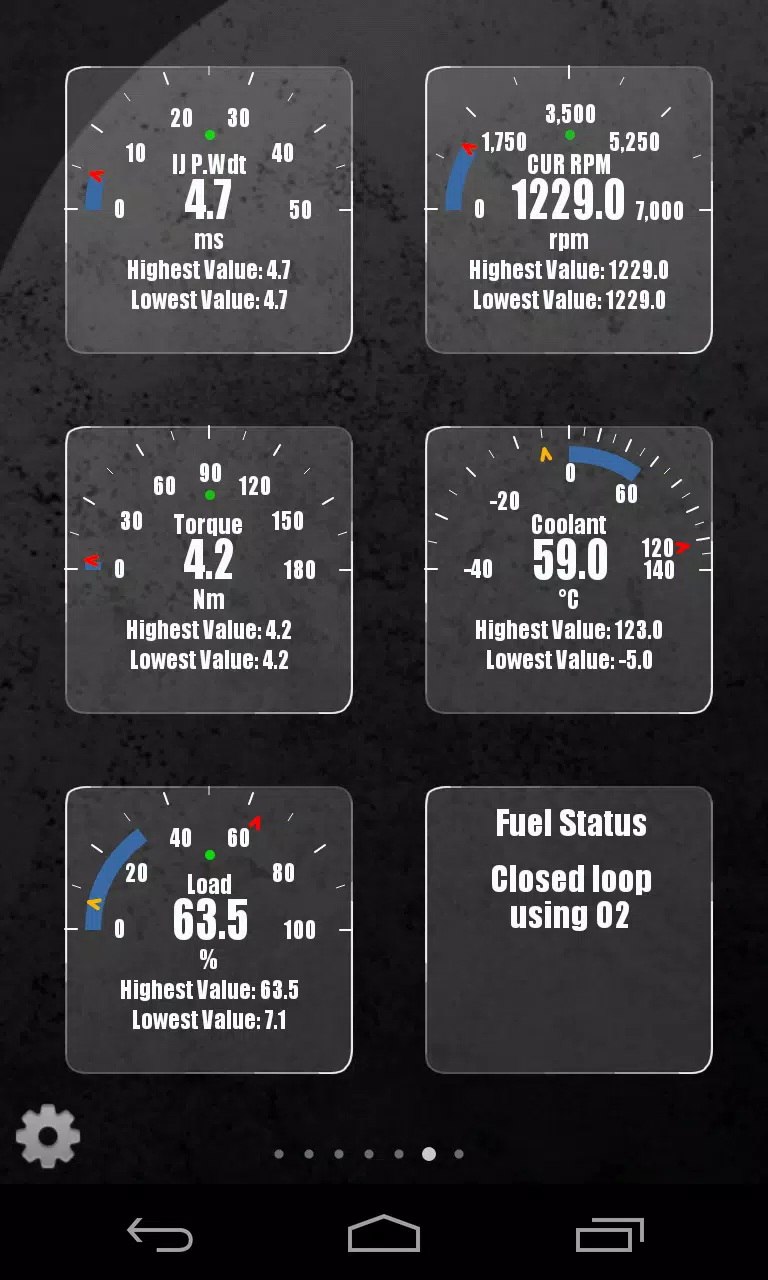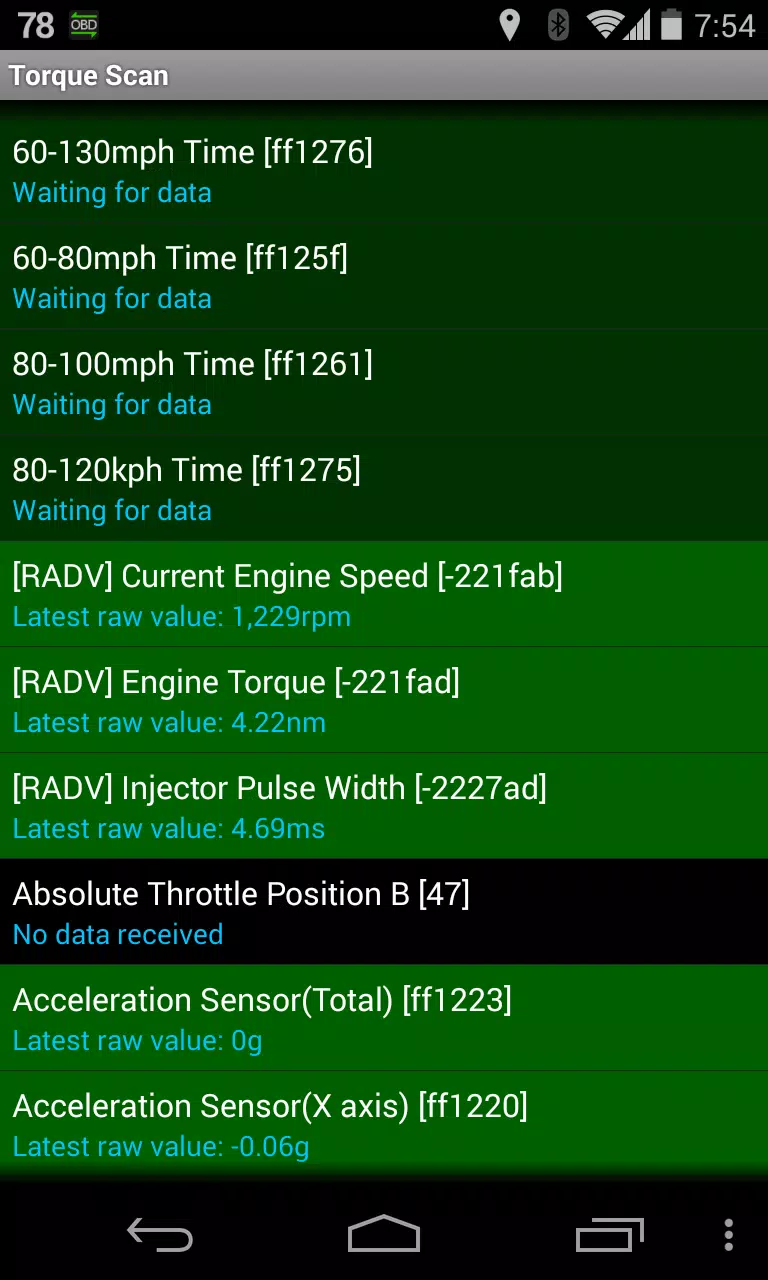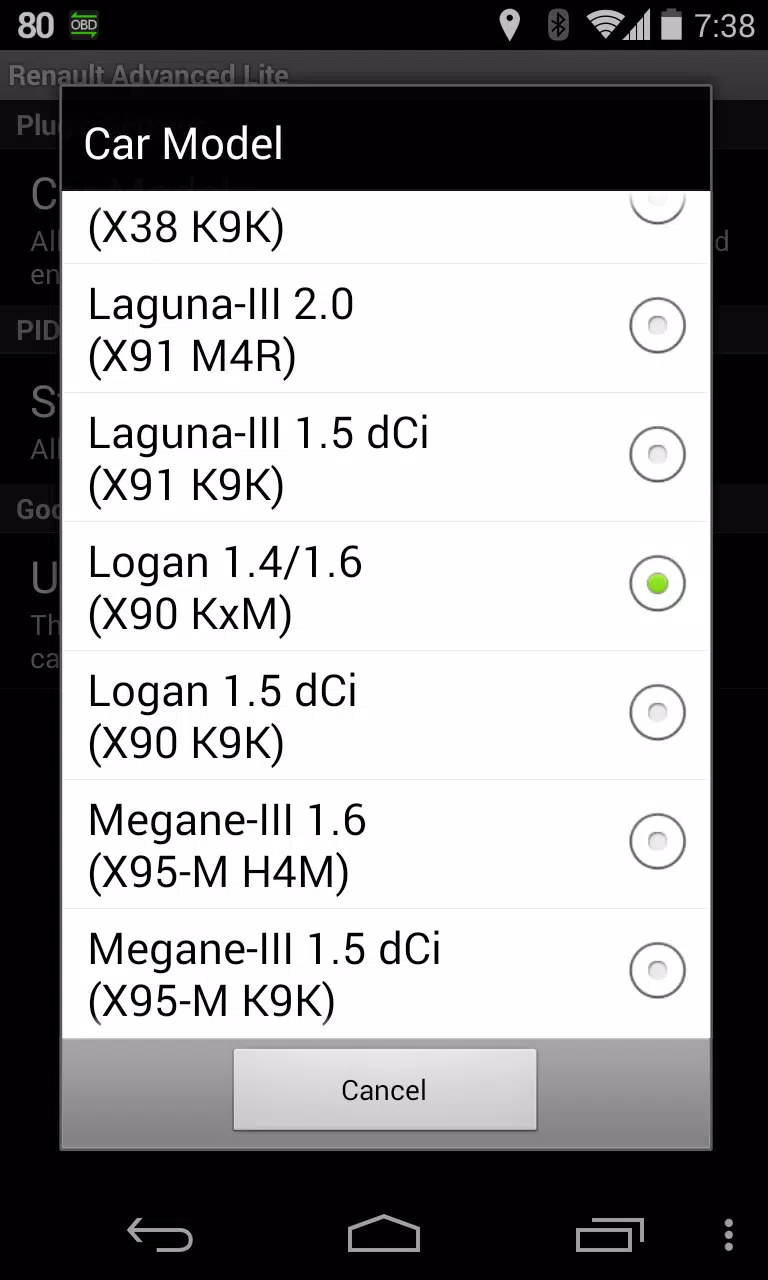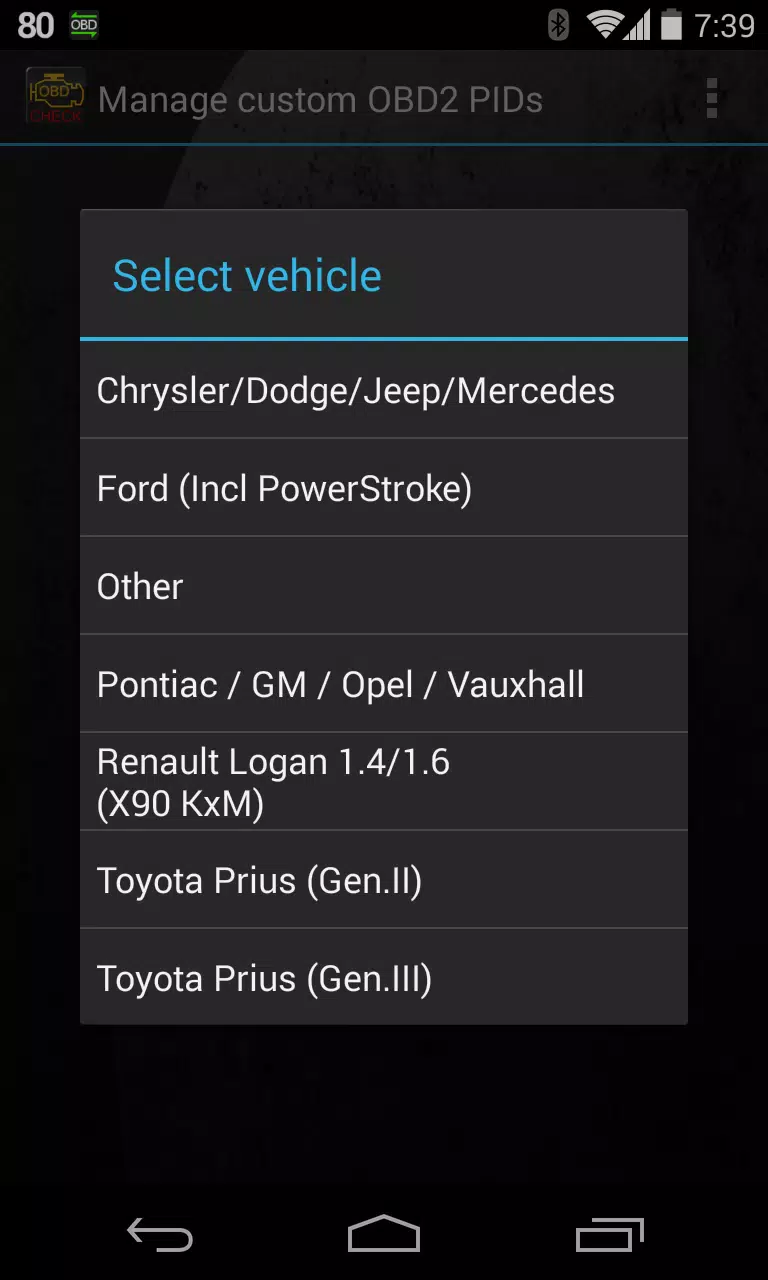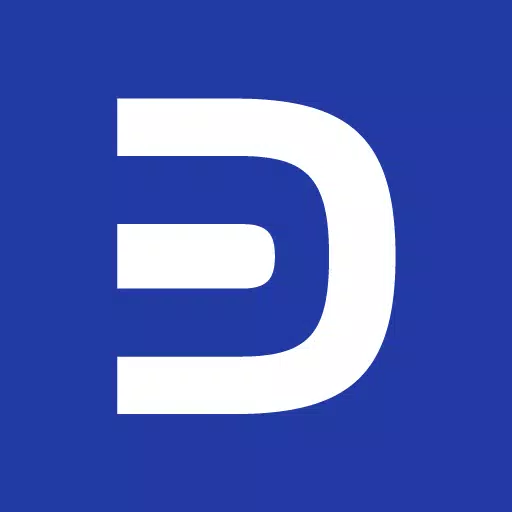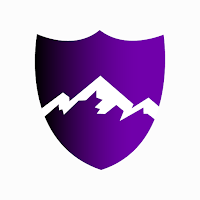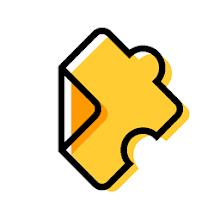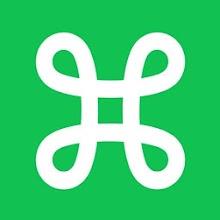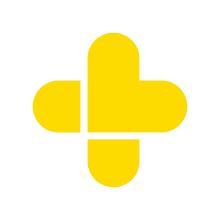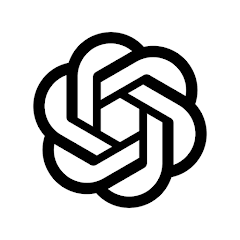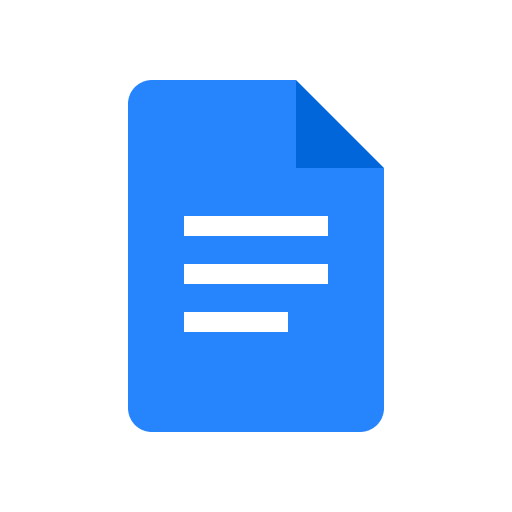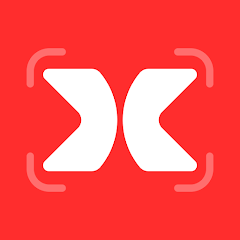Advanced LT for RENAULT
Kategoria |
Rozmiar |
Aktualizacja |
|---|---|---|
| Samochody i pojazdy | 829.1 KB |
Feb 12,2025 |
Ulepsz swoje doświadczenie Torque Pro dzięki Advanced LT, wtyczce zaprojektowanej do monitorowania określonych parametrów pojazdu Renault w czasie rzeczywistym. Ta wtyczka rozszerza listę PID/czujników Torque Pro, zapewniając dostęp do zaawansowanych danych silnika. Przed zakupem wypróbuj ograniczone możliwości czujnika wtyczki. Uwaga: Obliczone czujniki, takie jak cykl pracy wtryskiwacza (%), nie są zawarte w tej wersji.
Obsługiwane modele/silniki Renault (tylko Diagoncan/Canbus):
Podczas gdy inne modele Renault mogą działać, testy ograniczały się do:
- Captur 1.2 (x87 H5F)
- Captur 1.5 DCI (x87 K9K)
- Clio-III 1.6 (x85 kxm)
- Clio-III 1.5 DCI (x85 K9K)
- Duster 1.6 (x79 k4m)
- Duster 1.5 DCI (x79 K9K)
- Fluencja 1.6 (x38 H4M)
- Fluencja 1,5 DCI (x38 K9k)
- Laguna-III 2.0 (x91 M4R)
- Laguna-III 1.5 DCI (x91 K9K)
- Logan 1.4/1.6 (x90 kxm)
- Logan 1.5 DCI (x90 k9k) -Megane-III 1.6 (x95 m H4M) -Megane-III 1,5 DCI (x95-m K9K)
- Sandero 1.6 (B90 KXM)
- Sandero 1.5 DCI (B90 K9K) -Scenic-III 1.6 (x95-s H4M) -Scenic-III 1.5 DCI (x95-s K9K)
- Symbol 1.6 (L35 KXM)
Aby uzyskać kompleksową listę silników Renault, odwiedź [http://en.wikipedia.org/wiki/list\_of\_renault\_engines | http://en.wikipedia.org/wiki/list_of_renault_engines).
Wymagania: Zaawansowany LT wymaga najnowszej wersji Torque Pro. Jest to nie aplikacja samodzielna i nie będzie działać bez Torque Pro.
Instalacja wtyczek:
- Po pobraniu z Google Play zweryfikuj obecność wtyczki w zainstalowanych aplikacjach.
- Otwórz Torque Pro i dotknij ikonę „Advanced LT”.
- Wybierz typ silnika i wróć do głównego ekranu Torque Pro.
- Access Torque Pro „Ustawienia”.
- Potwierdź listę wtyczki w „Ustawienia”> „wtyczki”> „Zainstalowane wtyczki”.
- Przejdź do „Zarządzaj dodatkowymi PIDS/czujnikami”.
- Wybierz „Dodaj predefiniowany zestaw” z menu.
- Wybierz prawidłowy predefiniowany zestaw dla typu silnika Renault.
- Nowo dodane czujniki pojawią się na liście dodatkowych PIDS/czujników.
Dodanie wyświetlaczy:
- Przejdź do informacji/deski rozdzielczej w czasie rzeczywistym.
- Naciśnij przycisk menu i wybierz „Dodaj wyświetlacz”.
- Wybierz typ wyświetlania (wybieranie, pasek, wykres, wyświetlacz cyfrowy itp.).
- Wybierz czujnik. Zaawansowane czujniki LT zaczynają się od „\ [radv ]” i zwykle znajdują się u góry listy, po czujnikach w czasie.
Dalsze wydania będą zawierać dodatkowe funkcje i parametry. Informacje zwrotne i sugestie są mile widziane.
Wersja 2.0 Aktualizacje (14 grudnia 2019)
- Obsługa API 26+ zaktualizowana do wtyczek stron trzecich, wyrównując się do głównej poprawki Torque.
2.0
829.1 KB
Android 4.1+
com.ideeo.rnadvancedlite
这个插件对雷诺车主来说非常有用,但试用版的传感器功能太有限了。希望能在试用版中提供更多功能,这样我就不用购买完整版了。不过,数据还是很准确的。
Dieses Plugin ist super für Renault-Fahrer! Es integriert sich perfekt in Torque Pro und liefert detaillierte Motordaten. Die Testversion ist etwas eingeschränkt, aber die vollständige Version ist den Kauf wert.
This plugin is a game-changer for Renault owners! It integrates seamlessly with Torque Pro and provides detailed engine data that's incredibly useful for diagnostics. The only downside is the limited sensor capabilities in the trial version, but it's definitely worth the full purchase.
寻找僧伽罗语婴儿名字的绝佳应用!界面友好,名字选择丰富,强烈推荐!
El plugin es útil, pero la versión de prueba tiene demasiadas limitaciones. Me gustaría ver más sensores disponibles sin tener que comprar la versión completa. Sin embargo, la integración con Torque Pro es buena y los datos del motor son precisos.